作者:乔山办公网日期:
返回目录:excel表格制作
我们来看看昨天excel使用教程的相关数据把它做成下面这样的图表
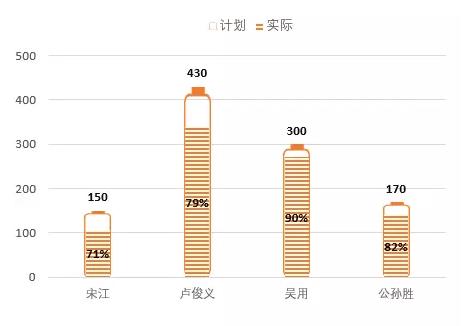
这样的图表看起来是不是很有意思呢?但是做这样的图表却一点不难。能做这样的图表会让我们学到很多东西,下面就给大家讲讲这个图表的做法。
- 数据源插入列、完成率、备用这在个。再选中名字、计划和实际这三列。做成这样柱图形。
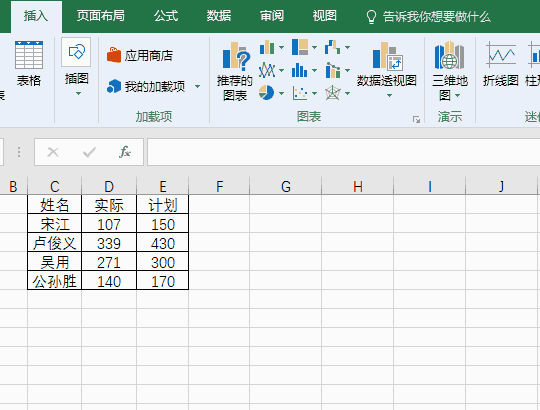
- 进行简单的美图,删标题,图表移动到最上面,纵坐标间放大。
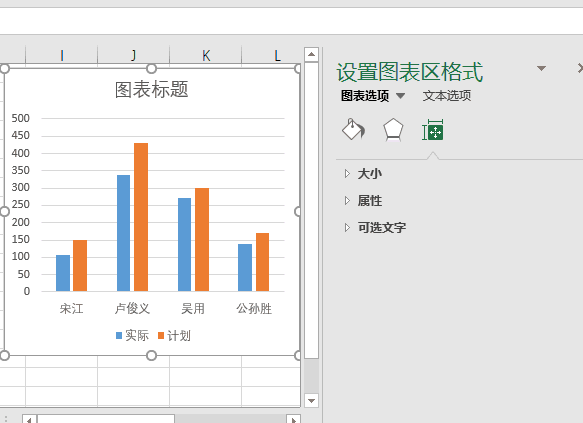
- 在Excel表格中插入两个一样形状,调下大小,这样就形成了一个圆柱状的表格。
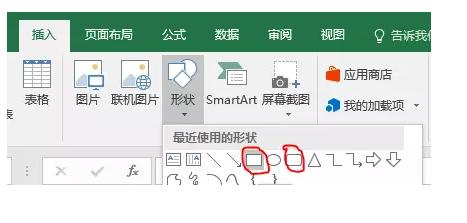
- 选中刚才做好的圆柱状图表,然后复制,粘贴。这样计划系列是圆柱就做成了下面这个形状了。然后把实际做的圆柱设置为次坐标,把坐标轴上的数据设置成主坐标上的数据一样就行了。再在数字格上填上三个分号。
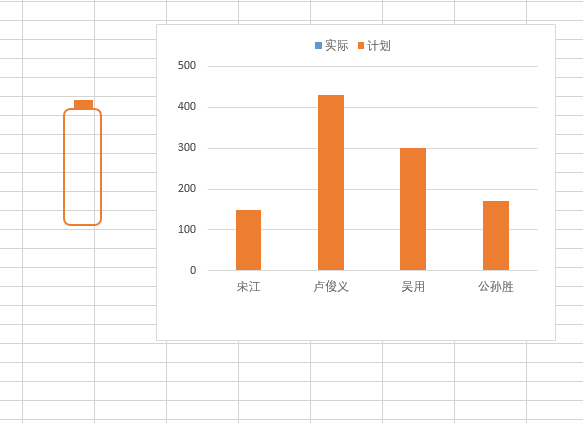
- 更换圆柱的颜色,放大列间距。
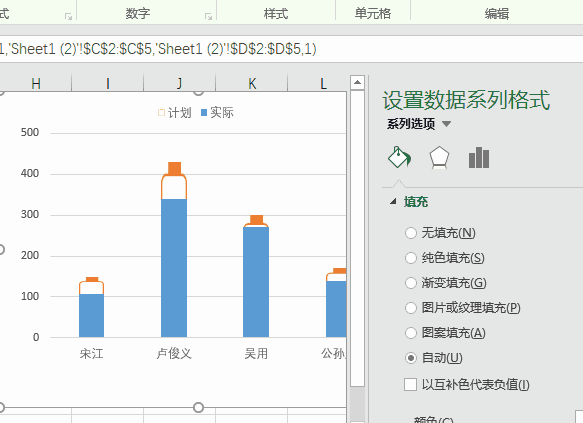
- 添加数据,现在这里的数据是可以引用单元格的数值的。
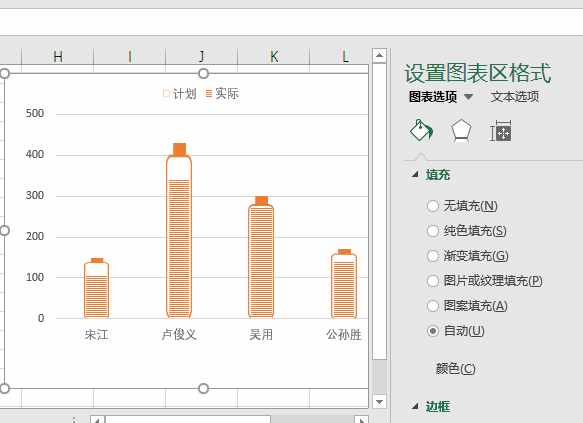
现在,我们就完成了一个圆柱图表了。细节再调整一下,这样就更好看了。